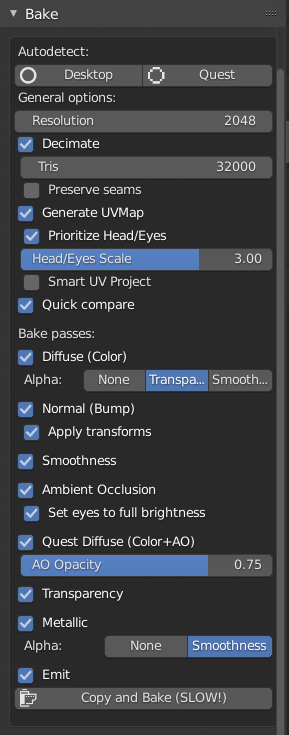Plugin Blender pour chats (0.19.0)
Un outil conçu pour raccourcir les étapes nécessaires à l'importation et à l'optimisation de modèles dans VRChat. Les modèles compatibles sont : MMD, XNALara, Mixamo, Source Engine, Unreal Engine, DAZ/Poser, Blender Rigify, Sims 2, Motion Builder, 3DS Max et potentiellement plus.
Avec Cats, cela ne prend que quelques minutes pour télécharger votre modèle dans VRChat. Toutes les heures de processus de réparation de vos modèles sont compressées en quelques fonctions !
Donc, si vous appréciez la façon dont ce plugin vous fait gagner d'innombrables heures de travail, pensez à nous soutenir via Patreon. Il y a de nombreux avantages, comme avoir votre nom dans le plugin !
Téléchargez ici : Plugin Cats Blender
Caractéristiques
- Optimisation du modèle en un clic !
- Créer une synchronisation labiale
- Création d'un suivi oculaire
- Décimation automatique (tout en conservant les shapekeys)
- Créer facilement des modèles personnalisés
- Création d'un atlas de textures
- Création d'os racine pour les os dynamiques
- Optimiser les matériaux
- Traduction des clés de forme, des os, des matériaux et des maillages
- Fusionner des groupes d'os pour réduire le nombre global d'os
- Programme de mise à jour automatique
Plus à venir !
Discorde
Rejoignez notre Discord pour signaler des erreurs, des suggestions et faire des commentaires !
Discorde : https://discord.gg/f8yZGnv
Exigences
- Blender 2.79 ou 2.80 ou supérieur (une exécution en tant qu'administrateur est recommandée)
- mmd_tools n'est pas obligatoire ! Cats est livré préinstallé avec !
- Si vous avez installé Python personnalisé que Blender pourrait utiliser, vous devez avoir installé Numpy
Installation
- Téléchargez le plugin : Plugin Cats Blender
- Important : N'extrayez PAS le zip téléchargé ! Vous aurez besoin du fichier zip lors de l'installation !
- Installez l'addon dans Blender comme ceci :
- Ceci montre Blender 2.79. Dans Blender 2.80+, allez dans Édition > Préférences > Modules complémentaires. De plus, vous n'avez pas besoin d'y enregistrer les paramètres utilisateur.
- Vérifiez votre vue 3D et il devrait y avoir un nouvel élément de menu appelé CATS ....w00t
- Depuis Blender 2.80, l'onglet CATS se trouve à droite dans le menu qui s'ouvre en appuyant sur 'N'
- Si vous avez besoin d'aide pour comprendre comment utiliser l'outil (très obsolète) :
Sautez l'étape où il installe "mmd_tools" dans la vidéo ci-dessous, ce n'est plus nécessaire ! (également très obsolète)
Contributeurs au code :
- Hotox
- Shotariya
- Neitri
- Kiraver
- Jordan
- Ruubick
- feilen
Modèle
Cela tente de réparer complètement votre modèle en un seul clic.
Modèle d'importation/exportation
- Importe un modèle du type sélectionné avec les paramètres optimaux
- Exporte un modèle au format .fbx avec les paramètres optimaux
Corriger le modèle
- Corrige automatiquement votre modèle en :
- Réparer les os
- Supprimer les os inutiles
- Renommer et traduire des objets et des os
- Mélanger des peintures de poids
- Rotation des hanches
- Joindre des maillages
- Suppression des corps rigides, des articulations et des groupes osseux
- Suppression des contraintes osseuses
- Suppression des groupes de sommets inutilisés
- Utiliser le bon ombrage
- Le rendre compatible avec le suivi complet du corps
- Combiner des matériaux similaires
Démarrer le mode pose
- Vous permet de tester la façon dont les os bougeront.
Pose pour façonner la clé
- Enregistre votre pose actuelle en tant que nouvelle clé de forme.
Appliquer comme pose de repos
- Applique la position de pose actuelle comme nouvelle position de repos. Cela enregistre les clés de forme et répare celles qui ont été cassées en raison de la mise à l'échelle.
Options de modèle
Traduction
- Traduisez certaines entités du japonais vers l’anglais. Cela utilise un dictionnaire interne et Google Translate.
Séparé par matériau/pièces détachées/formes
- Sépare un maillage par matériaux ou pièces détachées ou selon que le maillage est effectué ou non par une clé de forme
Joindre des maillages
- Joint tous les maillages sélectionnés ensemble
Fusionner les poids
- Supprime les os sélectionnés et ajoute leur poids à leurs parents respectifs
Supprimer les os de poids zéro
- Nettoie la hiérarchie des os, en supprimant tous les os qui n'affectent directement aucun sommet
Supprimer les contraintes
- Supprime les contraintes entre les os provoquant un mouvement osseux spécifique car celles-ci ne sont pas utilisées par VRChat
Recalculer les normales
- Fait pointer les normales à l'intérieur du maillage sélectionné
- Ne l'utilisez pas sur de beaux maillages car cela pourrait les gâcher.
Inverser les normales
- Inverse la direction des normales des faces du maillage sélectionné.
Appliquer des transformations
- Applique la position, la rotation et l'échelle à l'armature et à ses maillages.
Supprimer les doubles
- Fusionne les faces et sommets dupliqués des maillages sélectionnés.
Création de modèles personnalisés
Cela facilite la création d'avatars personnalisés !
Fusionner les armatures
- Fusionne l'armature sélectionnée dans l'armature de base sélectionnée.
- Comment utiliser :
- Utilisez "Fix Model" sur les deux armatures
- Sélectionnez l'armature que vous souhaitez réparer dans la liste au-dessus du bouton Réparer le modèle.
- Ignorer l'avertissement « Bones are wanted » si l'une des armatures est incomplète (par exemple, cheveux uniquement)
- Si vous ne souhaitez pas utiliser "Fix Model", assurez-vous que l'armature suit la structure osseuse CATS (https://i.imgur.com/F5KEt0M.png)
- NE supprimez AUCUN os principal par vous-même ! CATS les fusionnera et supprimera ensuite tous les os inutilisés
- Vous avez maintenant deux options :
- Déplacez uniquement le maillage :
- Décochez la case "Appliquer les transformations"
- Déplacez le maillage (et seulement le maillage !) de l'armature de fusion vers la position souhaitée
- Vous pouvez utiliser Déplacer, Échelle et Rotation
- CATS positionnera automatiquement les os en fonction du maillage
- OU déplacer l'armature (et avec elle le maillage) :
- Cochez la case "Appliquer les transformations"
- Déplacez l'armature dans la position souhaitée
- Vous pouvez utiliser Déplacer, Échelle et Rotation
- Assurez-vous que les maillages et les armatures sont dans la bonne position car ils resteront exactement comme ceci.
- Si vous souhaitez fusionner plusieurs objets d'un même modèle, il est souvent préférable de dupliquer l'armature de chacun d'eux et de les fusionner individuellement.
- Sélectionnez l'armature de base et l'armature que vous souhaitez fusionner dans l'armature de base dans le panneau.
- Si CATS ne parvient pas à détecter automatiquement la structure osseuse : sélectionnez un os auquel vous souhaitez attacher la nouvelle armature.
- Par exemple : Pour une armature de cheveux, sélectionnez "Tête" comme os
- Appuyez sur le bouton "Fusionner les armatures" -> Terminé !
Attacher le maillage à l'armature
- Attache le maillage sélectionné à l'armature sélectionnée.
- Comment utiliser :
- Déplacez le maillage à la position souhaitée
- Vous pouvez utiliser Déplacer, Échelle et Rotation
- INFO : Le maillage ne sera attribué qu'à l'os sélectionné
- Par exemple : une veste ne fonctionnera pas, car elle nécessite plusieurs os.
- Par exemple : une bague au doigt fonctionne parfaitement, car la bague n'a besoin que d'un seul os pour bouger (l'os du doigt).
- Sélectionnez l'armature de base et le maillage que vous souhaitez attacher à l'armature de base dans le panneau.
- Sélectionnez l'os auquel vous souhaitez attacher le maillage dans le panneau
- Appuyez sur le bouton « Attacher un maillage » -> Terminé !
Soutenez-nous :
- Nous avons travaillé dur sur cette fonctionnalité. Si vous l'aimez, pensez à nous soutenir, cela aide beaucoup !
Décimation
Décimez votre modèle automatiquement.
Décimation intelligente
- Cela décimera tous les maillages tout en conservant chaque clé de forme.
Enregistrer la décimation
- Cela ne fera que décimer les maillages sans clés de forme.
Demi-décimation
- Cela ne fera que décimer les maillages comportant moins de 4 clés de forme, car celles-ci ne sont souvent pas utilisées.
Décimation complète
- Cela décimera l'ensemble de votre modèle en supprimant toutes les clés de forme au cours du processus.
Décimation personnalisée
- Cela vous permet de choisir les maillages et les clés de forme qui ne doivent pas être décimés.
Suivi oculaire
L’eye tracking est utilisé pour suivre artificiellement quelqu’un lorsqu’il s’approche de vous. C'est une bonne idée de vérifier le mouvement oculaire dans l'onglet test après cette opération pour vérifier la validité de la création automatique du suivi oculaire.
Désactiver le clignotement des yeux
- Désactive le clignement des yeux. Utile si vous souhaitez uniquement bouger les yeux.
Désactiver le mouvement des yeux
- Désactive le mouvement des yeux. Utile si vous souhaitez uniquement cligner des yeux. IMPORTANT : faites d'abord votre décimation si vous cochez ceci !
Vitesse de mouvement des yeux
- Configurer la vitesse de mouvement des yeux
Visèmes (Synchronisation labiale)
Les visèmes buccaux sont utilisés pour montrer des mouvements de bouche plus réalistes dans le jeu lorsque vous parlez au microphone. Le script génère 15 clés de forme à partir des 3 clés de forme que vous avez spécifiées. Il utilise les visèmes buccaux A, OH et CH pour générer cette sortie.
Parentalité osseuse
Utile pour Dynamic Bones où il est idéal d’avoir un os racine rempli d’os enfants. Cela fonctionne en vérifiant tous les os et en essayant de déterminer s'ils peuvent être regroupés, qui apparaîtront dans une liste parmi laquelle vous pourrez choisir. Une fois satisfait de la sélection de ce groupe, vous pouvez alors appuyer sur « Os parents » et les os enfants seront associés à un nouvel os nommé RootBone_xyz.
Aux parents
- Liste des os qui semblent pouvoir être apparentés à un os racine. Sélectionnez un groupe d'os dans la liste et appuyez sur "Os parents".
Actualiser la liste
- Efface le cache de la liste des os du groupe et le reconstruit, utile si les os ont changé ou votre modèle
Os parents
- Démarre le processus parent
Atlas des textures
L'atlas de textures est le processus de combinaison de plusieurs textures en une seule pour réduire considérablement les appels de dessin et donc rendre votre modèle beaucoup plus performant.
Créer un atlas
- Combine tous les matériaux sélectionnés en une seule texture. Si aucune liste de matériaux n'est générée, elle combinera tous les matériaux.
Générer une liste de matériaux
- Répertorie tous les matériaux du modèle actuel et vous permet de sélectionner ceux que vous souhaitez combiner.
Conseils utiles :
- Divisez les textures transparentes et non transparentes en atlas séparés pour éviter les problèmes de transparence
- Assurez-vous que les textures créées ne sont pas trop grandes, car Unity les réduira à 2048x2048. Répartissez-les sur plusieurs atlas ou réduisez les tailles de texture individuelles. Cela peut être facilement fait dans l'onglet MatCombiner.
- Vous pouvez demander à Unity d'utiliser jusqu'à 8 000 textures. Faites-le en sélectionnant la texture, puis choisissez une taille maximale et/ou une compression différente dans l'inspecteur : https://i.imgur.com/o01T4Gb.png
Fusion osseuse
Vous permet de réduire le nombre global d’os dans un groupe d’os. Cela fonctionne en vérifiant tous les os et en essayant de déterminer s'ils peuvent être regroupés, qui apparaîtront dans une liste parmi laquelle vous pourrez choisir. Une fois satisfait de la sélection de ce groupe, vous pouvez ensuite définir une valeur en pourcentage du nombre d'os que vous souhaitez fusionner et appuyer sur « Fusionner les os ».
Actualiser la liste
- Efface le cache de la liste des os du groupe et le reconstruit, utile si les os ont changé ou votre modèle
Fusionner les os
- Démarre le processus de fusion
Cuire
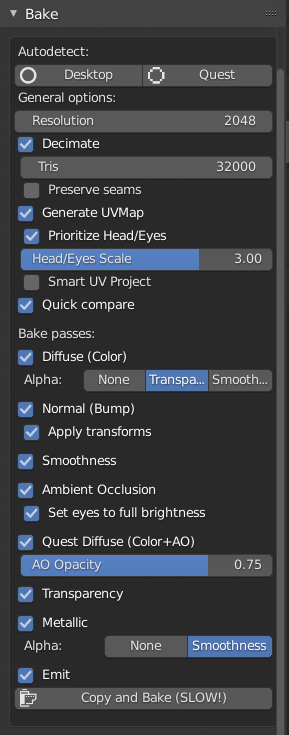
Il s'agit d'un moyen non destructif de produire instantanément une variante optimisée/de quête de (presque) n'importe quel avatar !
Pour plus d'informations, veuillez visiter la page Wiki de Bake Panel .
Clé de forme
Appliquer la clé de forme comme base
- Applique la clé de forme sélectionnée comme nouvelle base et crée une clé de forme inversée à partir de celle sélectionnée.
Paramètres et mises à jour
Ce plugin dispose d'un programme de mise à jour automatique. Il recherche automatiquement une nouvelle version une fois par jour.
Journal des modifications
0.19.0
- Entièrement compatible avec Blender 2.93
- Traductions :
- Traduction coréenne ajoutée !
- Cats est désormais traduit en grande partie en coréen
- Pour l'utiliser, changez simplement la langue de votre Blender en coréen, puis redémarrez Blender ou sélectionnez-le dans les paramètres des chats.
- Merci à Siromori pour sa contribution à la traduction ! <3
- Ajout du paramètre de langue de l'interface utilisateur des chats
- Cela vous permet de choisir dans quelle langue les chats doivent être affichés
- Le régler sur "auto" choisira la langue actuelle de Blender
- Bouton ajouté pour télécharger les dernières traductions de chats
- Cette fonctionnalité permet aux traducteurs de tester leurs traductions dans le plugin
- Si vous souhaitez aider à traduire Cats dans n'importe quelle langue, faites-le-moi savoir (Hotox) sur notre Discord.
- Options du modèle :
- Ajout du bouton "Connecter les os"
- Ajout d'options pour conserver les os fusionnés et pour fusionner uniquement les os des maillages visibles.
- Création de modèles personnalisés :
- Fonctionnalité "Attacher un maillage" retravaillée, elle est beaucoup plus fiable désormais
- Général:
- Erreurs de traduction corrigées
- mmd_tools mis à jour
- Cuire : (par feilen)
- Cuisson d'influence des émissions : faux éclairage en temps réel basé sur votre canal émissif, compatible avec les quêtes !
- Mode de reprojection « Manuel » pour Bake : la création de nouvelles cartes UV appelées « Target » vous permettra de re-bake selon une mise en page spécifique.
- Option « Optimiser les shapekeys statiques »
- Divise votre maillage en deux maillages skinés, un avec toute la géométrie influencée par la clé de forme, un avec le reste (et fixe les normales en place). Améliore considérablement les performances du GPU, en particulier lorsque de nombreuses clés de forme sont en vigueur. Le point d'ancrage d'éclairage dans Unity doit être défini sur les hanches d'armature des deux, sinon vous obtiendrez des artefacts d'éclairage.
- Présentez «BakeFixer.cs», qui est un script Unity d'exécution qui, espérons-le, devrait faire le travail d'éclairage à votre place.
- Option « Ignorer les objets cachés »
- Lors de la cuisson, tous les objets que vous avez actuellement masqués seront ignorés, ce qui facilitera la création de différentes versions de votre avatar.
- Appliquer l'option Shapekey Mix actuelle
- Définit votre base en fonction de la combinaison actuelle de clés de forme dont vous disposez. Les shapekeys toujours actives sont terribles pour les performances, donc si vous en avez qui sont uniquement destinés à personnaliser le personnage sans mises à jour, cela vous aidera.
- Shapekeys '_bake' : toute shapekey avec '_bake' à la fin sera appliquée et complètement supprimée, permettant à l'option shapekeys statiques de mieux fonctionner. Si vous êtes un créateur d'avatars distribuant des bases, cela est recommandé pour les clés de personnalisation des personnages !
- Divers : paramètres par défaut mis à jour pour être conformes aux limites de quête mises à jour.
0.18.0
- Panneau de cuisson ajouté !
- Il s’agit d’une manière non destructive de produire une variante optimisée de (presque) n’importe quel avatar !
- Tout le mérite revient à Feilen ! Merci beaucoup pour cette fonctionnalité géniale <3
- Consultez le wiki pour plus d'informations : https://github.com/GiveMeAllYourCats/cats-blender-plugin/wiki/Bake
- Ajout de la décimation intelligente !
- Cela vous permet de décimer sans perdre aucune clé de forme !
- Tout le mérite revient à Feilen ! Un grand merci également pour cette fonctionnalité géniale <3
- Traduction japonaise ajoutée !
- Cats est désormais presque entièrement traduit en japonais
- Pour l'utiliser, changez simplement la langue de votre Blender en japonais, puis redémarrez Blender.
- Tout le mérite revient à Jordo et Ruuubick ! Merci beaucoup <3
- Si vous souhaitez aider à traduire Cats dans n’importe quelle langue, faites-le-nous savoir !
- Général:
- Cats est désormais entièrement compatible avec Blender 2.90 et 2.91
- Ajout de l'option "Afficher les onglets mmd_tools" aux paramètres
- Cela vous permet d'afficher et de masquer les onglets "MMD" et "Divers" ajoutés par le plugin mmd_tools
- Ajout d'un bouton "Démarrer/arrêter le mode pose" qui démarre/arrête le mode pose sans réinitialiser la pose actuelle.
- Lien modifié vers un nouvel importateur VRM depuis que l'ancien a abandonné le support
- Correction de Google Traductions ne fonctionnant plus
- Correction d'un bug dans "Appliquer comme pose de repos" et "Pose pour façonner la clé" dans Blender 2.90
- Plus de correctifs pour Blender 2.90
- REMARQUE : L'utilisation de Cats dans Blender 2.90+ sur Ubuntu peut provoquer le crash de Blender au chargement (causé par mmd_tools)
- Pour résoudre ce problème, utilisez une version de Blender antérieure à 2.90 ou essayez de mettre à jour vos pilotes.
0.17.0
- Cats est désormais entièrement compatible avec Blender 2.83 !
- Il était compatible avec 2.82 depuis toujours
- Modèle correct :
- Ajout de l'option "Conserver les os de torsion" pour corriger le modèle
- Cela conservera tout os contenant « Twist »
- Ajout de l'option "Fix MMD Twist Bones" pour réparer le modèle
- Cela appliquera un correctif pour rendre les os de torsion du bras MMD utilisables (Merci Rokk !)
- Vous n'avez pas besoin d'activer "Keep Twist Bones" pour que cela fonctionne
- Ajout de l'option "Supprimer les corps rigides et les articulations" pour corriger le modèle
- Ceci est uniquement destiné à nos utilisateurs non-VRChat
- Compatibilité ajoutée à plus de modèles
- La désactivation de l'option "Supprimer les os de poids zéro" conserve désormais également les groupes de sommets inutilisés.
- Importateur :
- Les maillages importés à partir de fichiers VRM sont désormais automatiquement associés à leur armature
- Les armatures importées affichent désormais toujours leurs os devant et en mode filaire
- Correction de l'avertissement d'exportation étant vide
- Correction d'une erreur d'importateur lorsque l'importateur FBX n'était pas activé
- Correction d'une erreur d'importateur lorsqu'un fichier zip contenait un autre fichier zip
- Lors de l'importation d'un modèle, les objets d'une nouvelle scène ne sont désormais supprimés que s'ils sont tous les trois présents
- Création de modèles personnalisés :
- Ajout de l'option "Supprimer les os de poids zéro" pour fusionner les armatures
- Décimation :
- Ajout de l'option "Supprimer les doubles"
- Général:
- Correction de quelques bugs
- Correction des objets qui n'étaient pas masqués lors d'une opération sur les chats dans la version 2.80+
- mmd_tools mis à jour
Lisez le journal des modifications complet ici.
Feuille de route
- MOAR met à jour le code de l'armature
- La traduction de texture devrait également avoir une option pour renommer le nom du fichier
- Création automatique de la paupière inférieure pour le suivi oculaire
- Bouton de sélection manuelle des os pour les os radiculaires
- Ajustements des proportions du suivi du corps entier
Retour
Vous aimez ce plugin ou avez-vous trouvé un bug ? Publiez une réponse dans ce fil ou envoyez vos commentaires au serveur Discord officiel du plugin pour une communication en temps réel : https://discord.gg/f8yZGnv et recherchez des personnes ayant le rôle de développeur ;)
Soutenez-nous
Si vous appréciez la façon dont ce plugin vous fait gagner d'innombrables heures de travail, pensez à nous soutenir via Patreon :